การเดินสายเคเบิลแบ็คเพลน
ทำตามคำแนะนำในส่วนนี้เพื่อเรียนรู้วิธีเดินสายสำหรับแบ็คเพลนไดรฟ์
ทำตามขั้นตอนต่อไปนี้เพื่อเดินสายให้ถูกต้อง
ต่อสายไฟ BP เข้ากับแผงระบบ

| สาย | จาก: แผงระบบ | ไปยัง |
|---|---|---|
| 1 สายไฟ BP ด้านหน้า, 320 มม. | ขั้วต่อไฟฟ้าแบ็คเพลนด้านหน้า | แบ็คเพลนไดรฟ์ด้านหน้า: ขั้วต่อไฟฟ้า |
| 2 Iสายไฟ BP ภายใน, 200 มม. | ขั้วต่อไฟฟ้าแบ็คเพลนภายใน | แบ็คเพลนไดรฟ์ภายใน: ขั้วต่อไฟฟ้า |
ต่อสายไฟ BP เข้ากับแผงระบบ
ต่อสายไฟ BP ด้านหน้าเข้ากับ 1 ขั้วต่อไฟฟ้าแบ็คเพลนด้านหน้า
ในการกำหนดค่าที่มีแบ็คเพลนไดรฟ์ภายใน ให้ต่อสายไฟ BP ภายในเข้ากับ 2 ขั้วต่อไฟฟ้าแบ็คเพลนภายใน
ยึดสายไฟในคลิปยึดสาย B
การเดินสายสัญญาณ BP
ไปที่ส่วนที่เกี่ยวข้องกับการกําหนดค่าที่เลือก:
| การกำหนดค่า | สายสัญญาณ BP |
|---|---|
| RAID ไปยัง BP SATA ด้านหน้า + SATA ภายใน | BP ด้านหน้า + BP ภายในไปยังอะแดปเตอร์ RAID x350:
|
BP ด้านหน้า + BP ภายในไปยังอะแดปเตอร์ RAID x40:
| |
BP ด้านหน้า ไปยังอะแดปเตอร์ RAID x350:
| |
BP ด้านหน้า ไปยังอะแดปเตอร์ RAID x40:
| |
| แผงระบบไปยัง BP NVMe ด้านหน้า + NVMe ภายใน |
|
| แผงระบบไปยัง BP SATA ด้านหน้า + SATA ภายใน | สาย SATA Y, 520 มม./400 มม. หนึ่งตัว |
| แผงระบบไปยัง BP SATA ด้านหน้า + NVMe ภายใน |
|
| แผงระบบไปยัง BP NVMe ด้านหน้า | สาย NVMe สำหรับ BP ด้านหน้า, 560 มม./540 มม. หนึ่งตัว |
| แผงระบบไปยัง BP SATA ด้านหน้า | สาย SATA สำหรับ BP ด้านหน้า, 520 มม. หนึ่งตัว |
| RAID ไปยัง SATA ด้านหน้า + แผงระบบไปยัง BP NVMe ภายใน |
|
| แผงระบบไปยัง NVMe ด้านหน้า + RAID ไปยัง BP SATA ภายใน |
|
RAID ไปยัง BP SATA ด้านหน้า + SATA ภายใน
ติดตั้งแผ่นกั้นลมของโปรเซสเซอร์ ดู ติดตั้งแผ่นกั้นลมของโปรเซสเซอร์
ยึดสายสัญญาณ BP ที่จำเป็นในคลิปยึดสาย C
รูปที่ 2. คลิปยึดสาย C
อะแดปเตอร์ RAID x40: สายสัญญาณหนึ่งเส้นสำหรับ ขั้วต่อ C0
อะแดปเตอร์ RAID x350:
BP ด้านหน้าเท่านั้น: สายสัญญาณหนึ่งเส้นสำหรับ ขั้วต่อ C0
BP ด้านหน้าและภายใน: สายสัญญาณสองเส้น
ขั้วต่อ C0 ไปยัง BP ด้านหน้า
ขั้วต่อ C1 ไปยัง BP ภายใน
ดำเนินการต่อสายสัญญาณ BP เข้ากับอะแดปเตอร์ RAID บนส่วนประกอบตัวยก PCIe และติดตั้งส่วนประกอบต่อ ดู ติดตั้งส่วนประกอบตัวยก PCIe
ไปยังขั้นตอน เดินสาย BP ให้เสร็จ
แผงระบบไปยัง BP NVMe ด้านหน้า + NVMe ภายใน
- ต่อสายสัญญาณ BP ภายในเข้ากับขั้วต่อบนแผงระบบตามลำดับต่อไปนี้:
PCIe 2
PCIe 3
รูปที่ 3. สายสัญญาณ BP ภายใน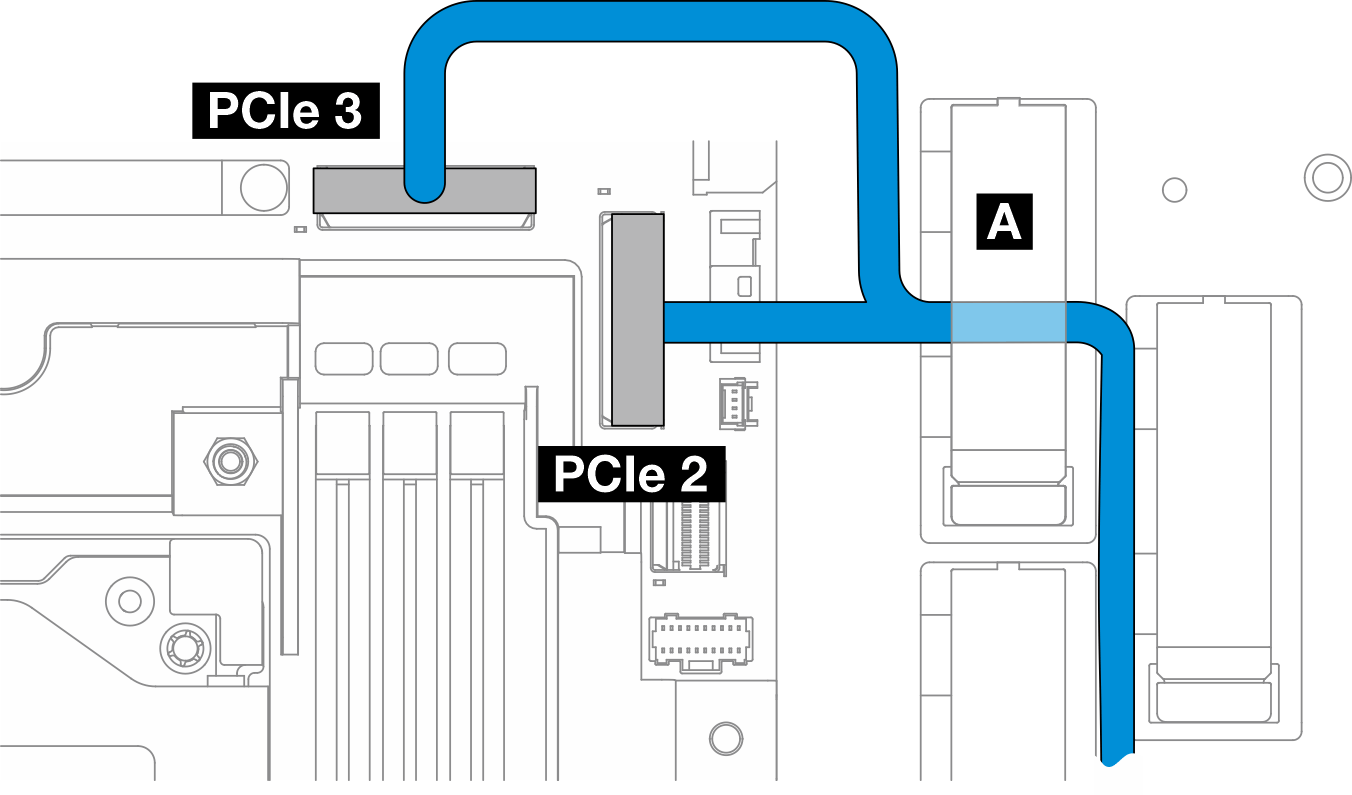 หมายเหตุงอสายตามภาพรูปที่ 4. สายสัญญาณ BP ภายใน
หมายเหตุงอสายตามภาพรูปที่ 4. สายสัญญาณ BP ภายใน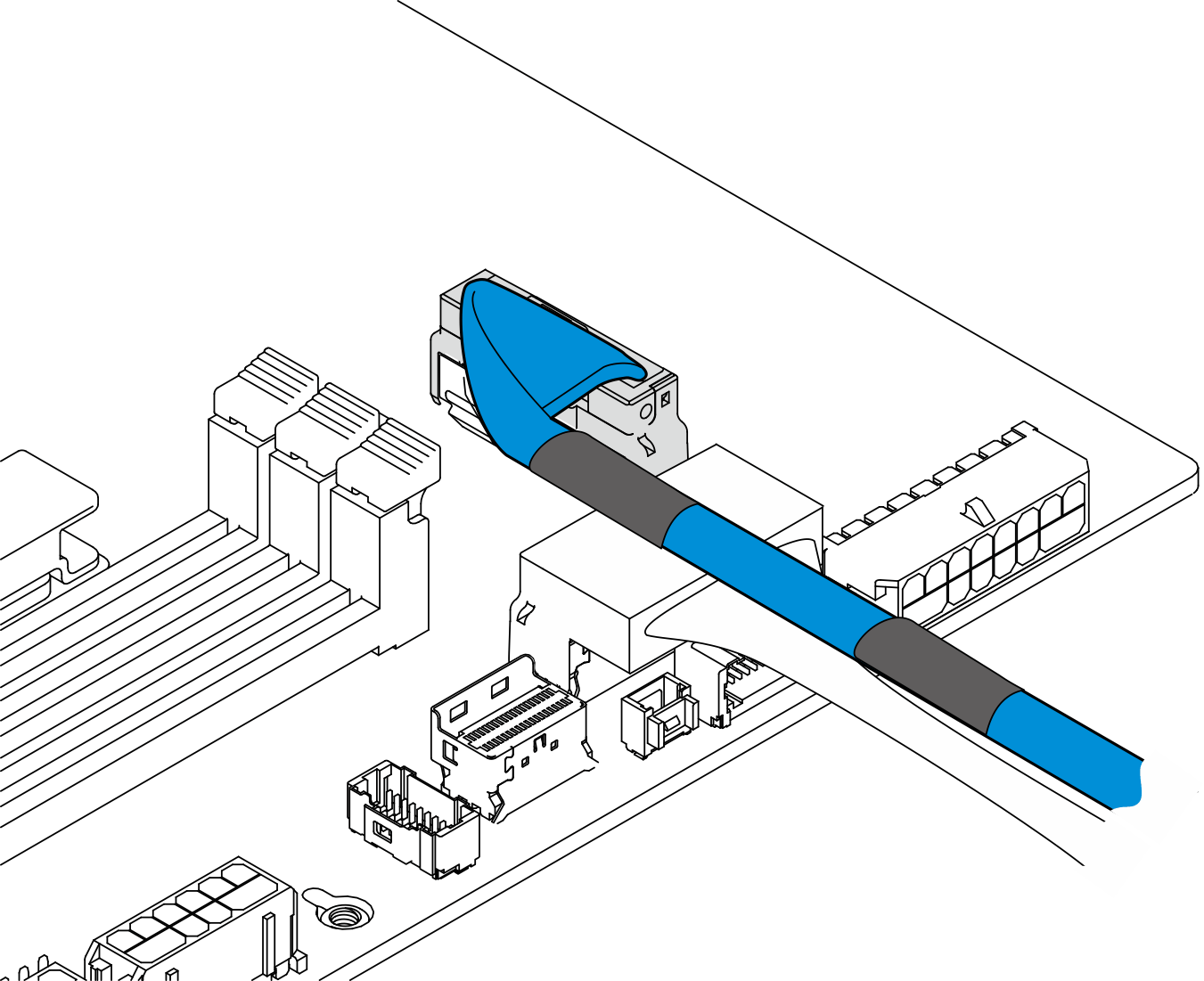
ยึดสายสัญญาณ BP ภายในลงในคลิปยึดสาย A
- ต่อสายสัญญาณ BP ด้านหน้าเข้ากับขั้วต่อบนแผงระบบตามลำดับต่อไปนี้:
PCIe 11
PCIe 10
รูปที่ 5. สายสัญญาณ BP ด้านหน้า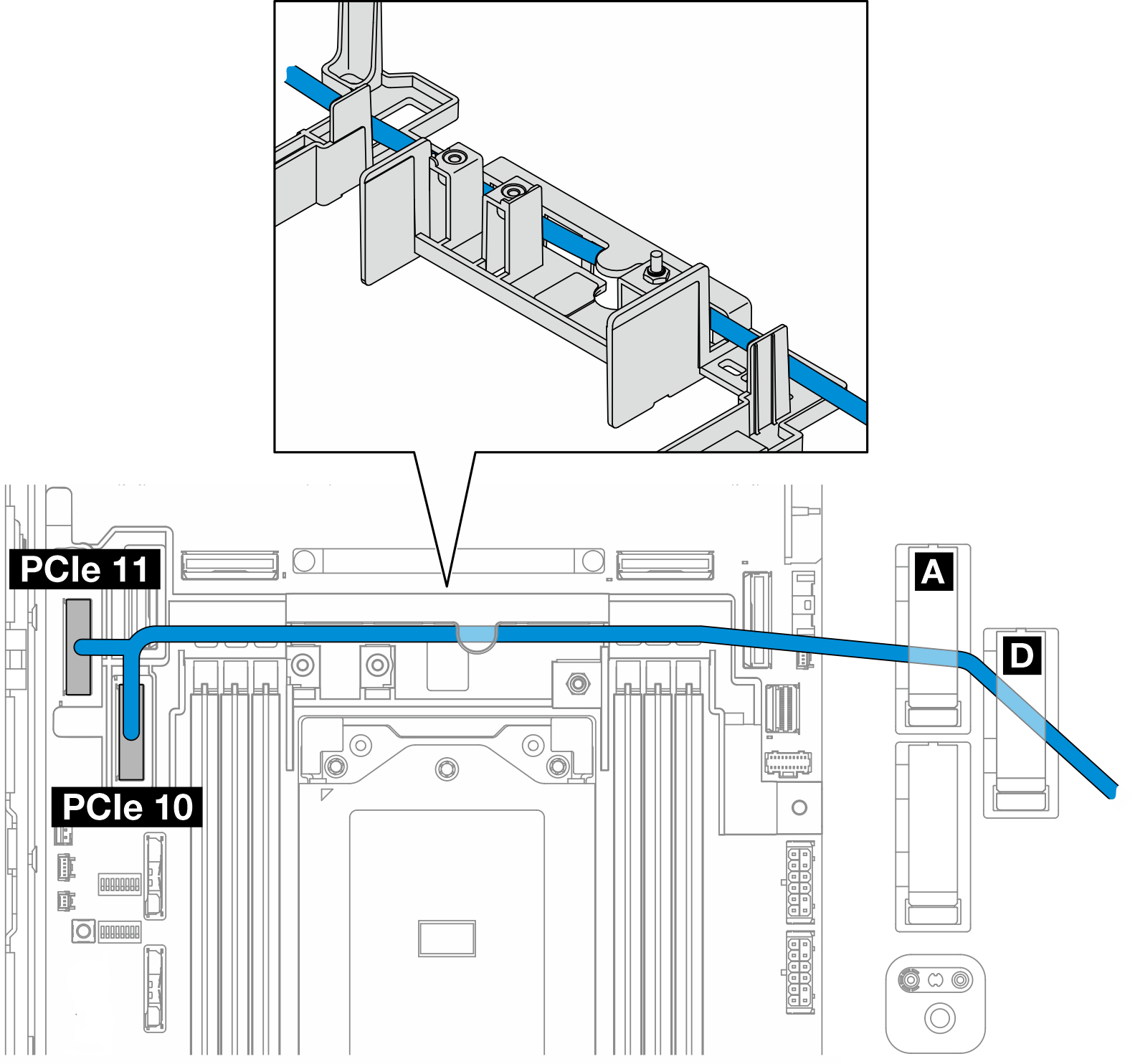
เดินสายสัญญาณ BP ด้านหน้าผ่านผนังสำหรับสาย จากนั้นยึดสายลงในคลิปยึดสาย A และ D
ติดตั้งแผ่นกั้นลมของโปรเซสเซอร์ ดู ติดตั้งแผ่นกั้นลมของโปรเซสเซอร์
ติดตั้งส่วนประกอบตัวยก PCIe ดู ติดตั้งส่วนประกอบตัวยก PCIe
ไปยังขั้นตอน เดินสาย BP ให้เสร็จ
แผงระบบไปยัง BP SATA ด้านหน้า + SATA ภายใน
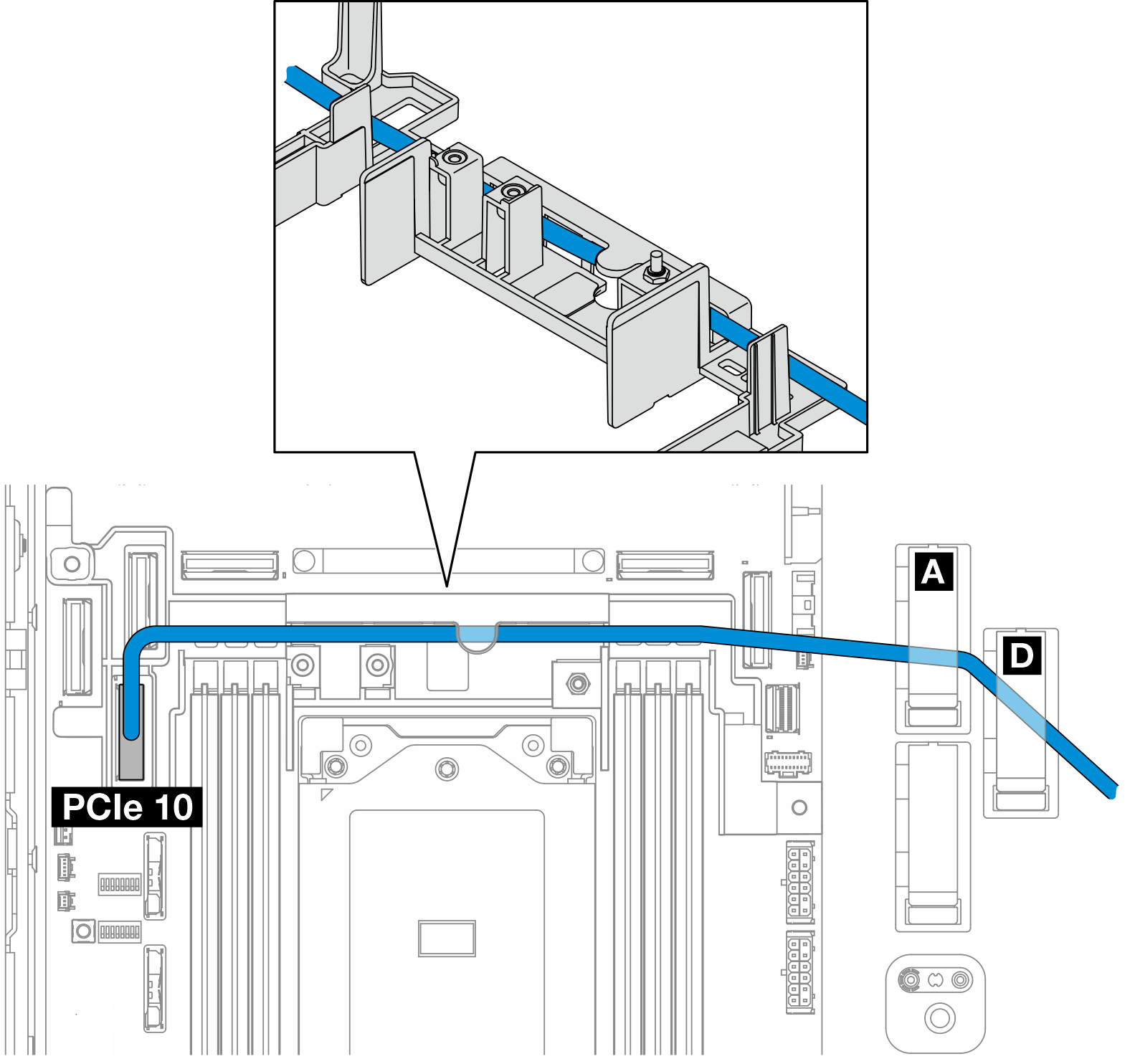
ต่อสายสัญญาณ BP เข้ากับขั้วต่อ PCIe 10 บนแผงระบบ
เดินสายสัญญาณ BP ผ่านผนังสำหรับสาย
ยึดสายสัญญาณ BP ภายในลงในคลิปยึดสาย A
ยึดสายสัญญาณ BP ด้านหน้าลงในคลิปยึดสาย A และ D
ติดตั้งแผ่นกั้นลมของโปรเซสเซอร์ ดู ติดตั้งแผ่นกั้นลมของโปรเซสเซอร์
ติดตั้งส่วนประกอบตัวยก PCIe ดู ติดตั้งส่วนประกอบตัวยก PCIe
ไปยังขั้นตอน เดินสาย BP ให้เสร็จ
แผงระบบไปยัง BP SATA ด้านหน้า + NVMe ภายใน
- ต่อสายสัญญาณ BP ภายในเข้ากับขั้วต่อบนแผงระบบตามลำดับต่อไปนี้:
PCIe 2
PCIe 3
รูปที่ 6. สายสัญญาณ BP ภายใน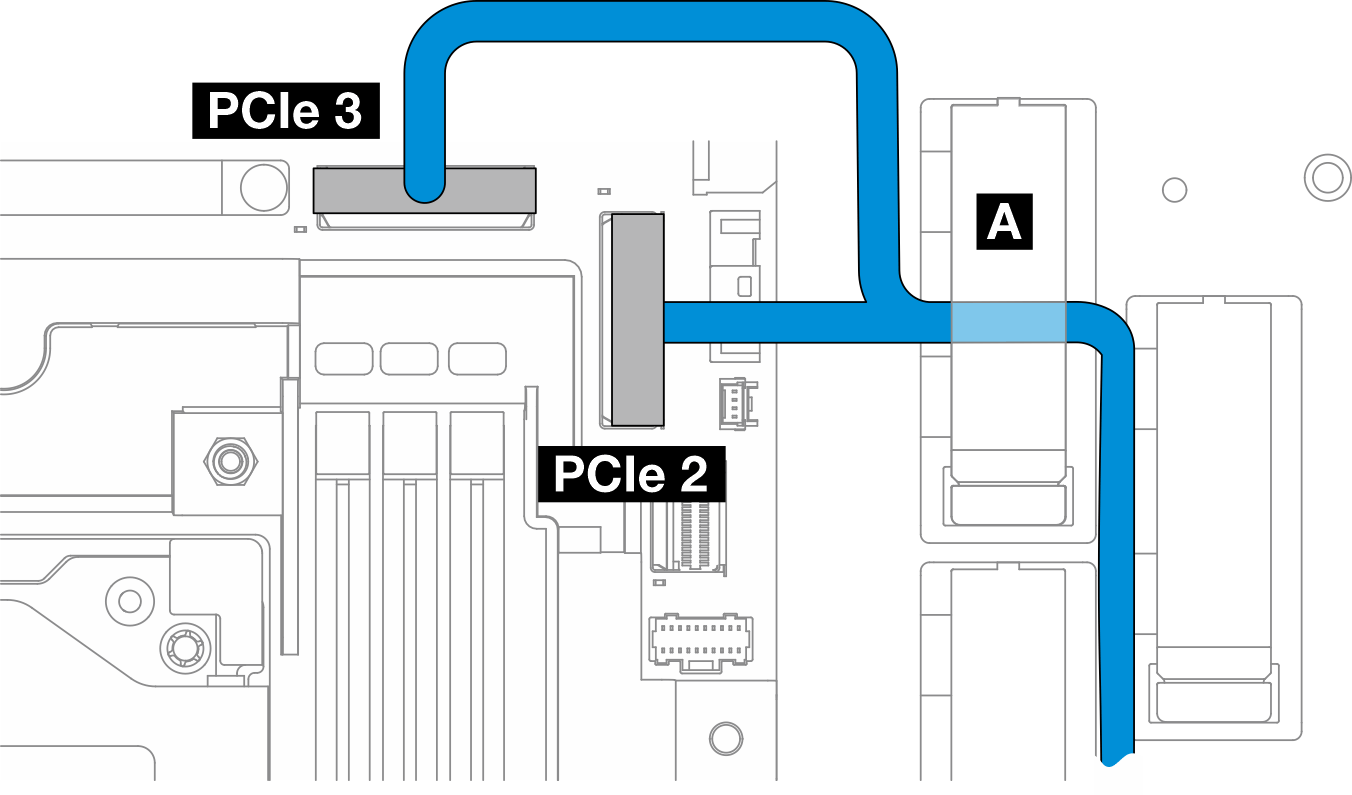 หมายเหตุงอสายตามภาพรูปที่ 7. สายสัญญาณ BP ภายใน
หมายเหตุงอสายตามภาพรูปที่ 7. สายสัญญาณ BP ภายใน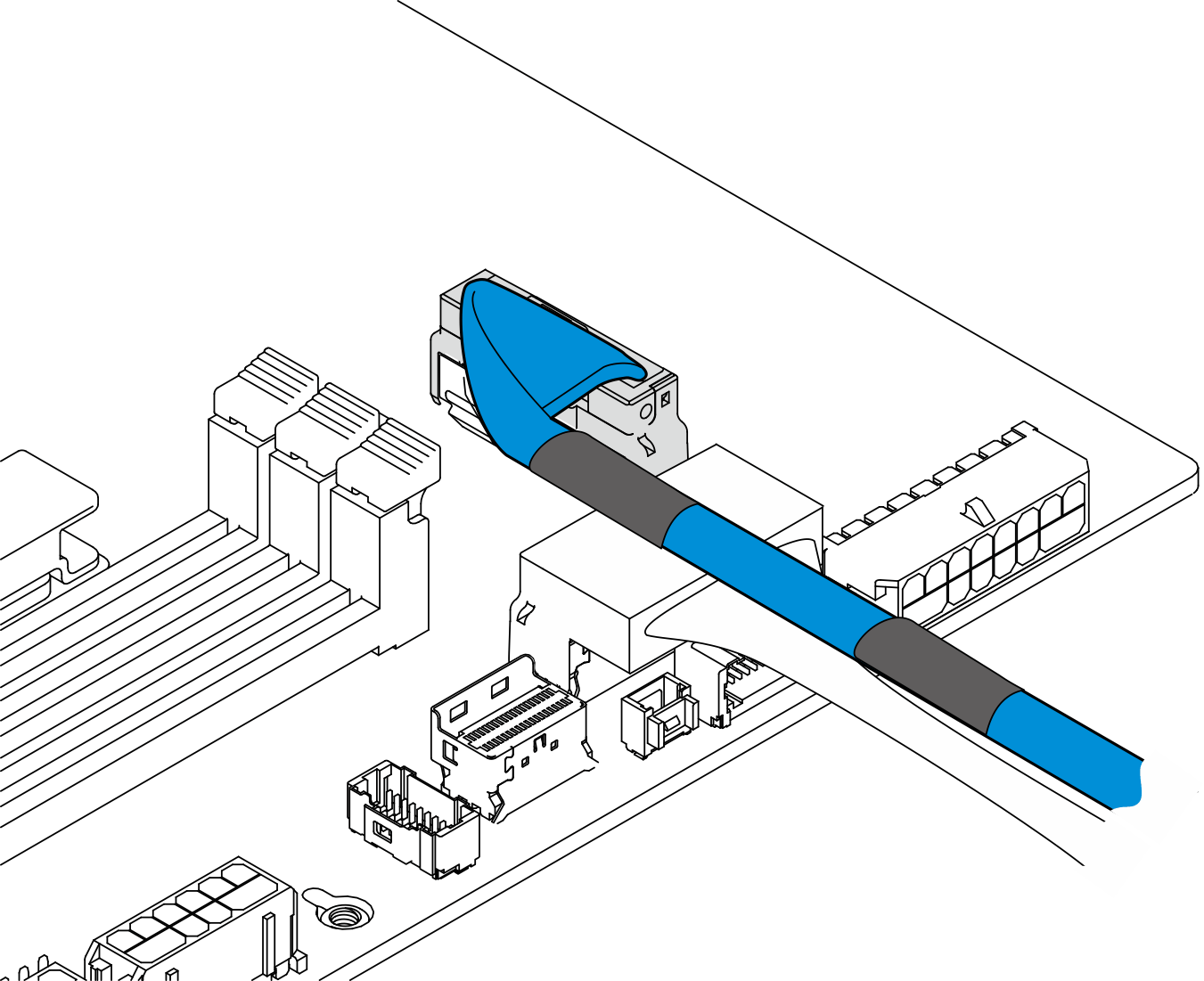
ยึดสายสัญญาณ BP ภายในลงในคลิปยึดสาย A
ต่อสายสัญญาณ BP ด้านหน้าเข้ากับขั้วต่อ PCIe 10 บนแผงระบบ
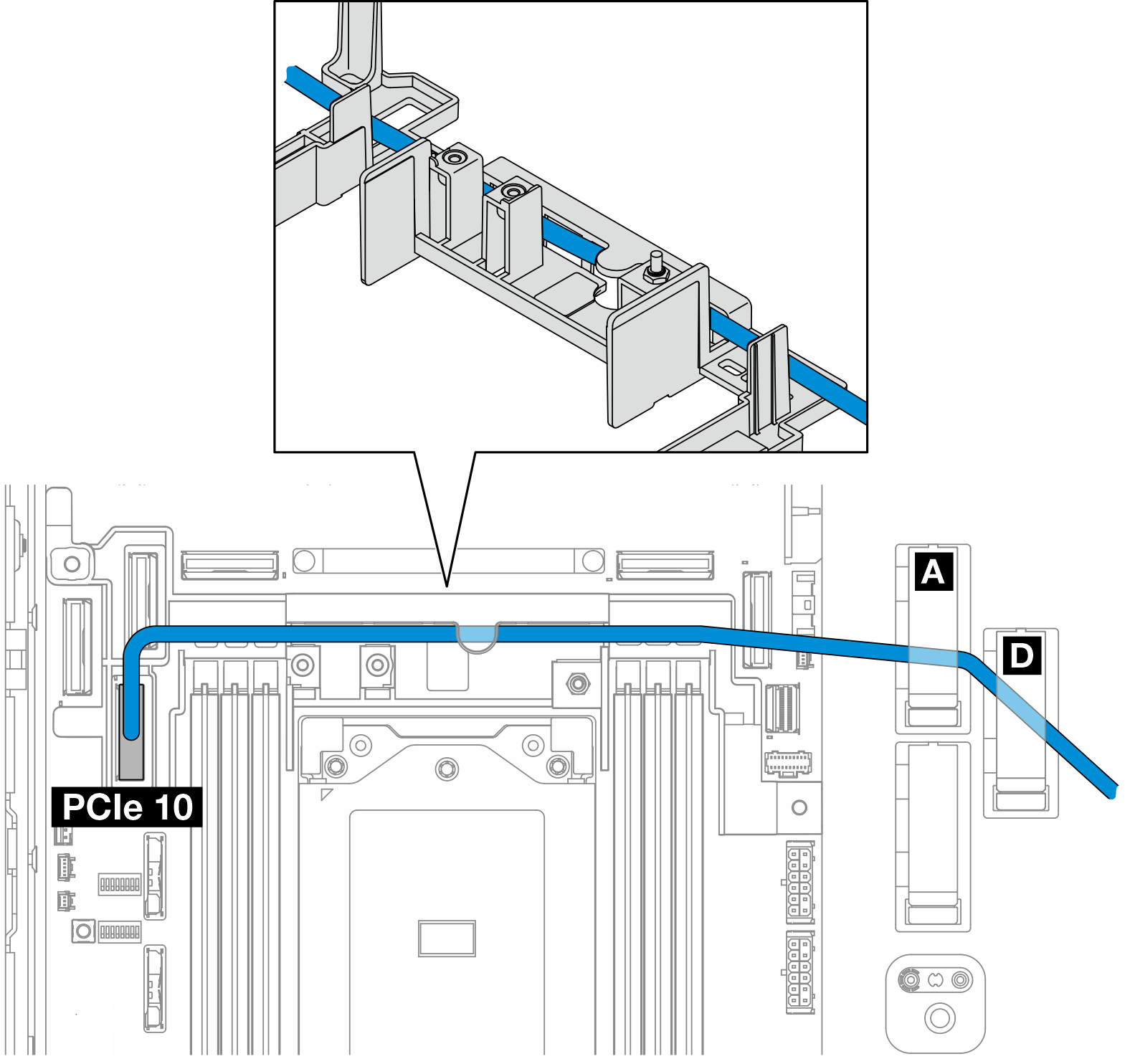
เดินสายสัญญาณ BP ด้านหน้าผ่านผนังสำหรับสาย จากนั้นยึดสายลงในคลิปยึดสาย A และ D
ติดตั้งแผ่นกั้นลมของโปรเซสเซอร์ ดู ติดตั้งแผ่นกั้นลมของโปรเซสเซอร์
ติดตั้งส่วนประกอบตัวยก PCIe ดู ติดตั้งส่วนประกอบตัวยก PCIe
ไปยังขั้นตอน เดินสาย BP ให้เสร็จ
แผงระบบไปยัง BP NVMe ด้านหน้า
- ต่อสายสัญญาณ BP ด้านหน้าเข้ากับขั้วต่อบนแผงระบบตามลำดับต่อไปนี้:
PCIe 11
PCIe 10
รูปที่ 8. สายสัญญาณ BP ด้านหน้า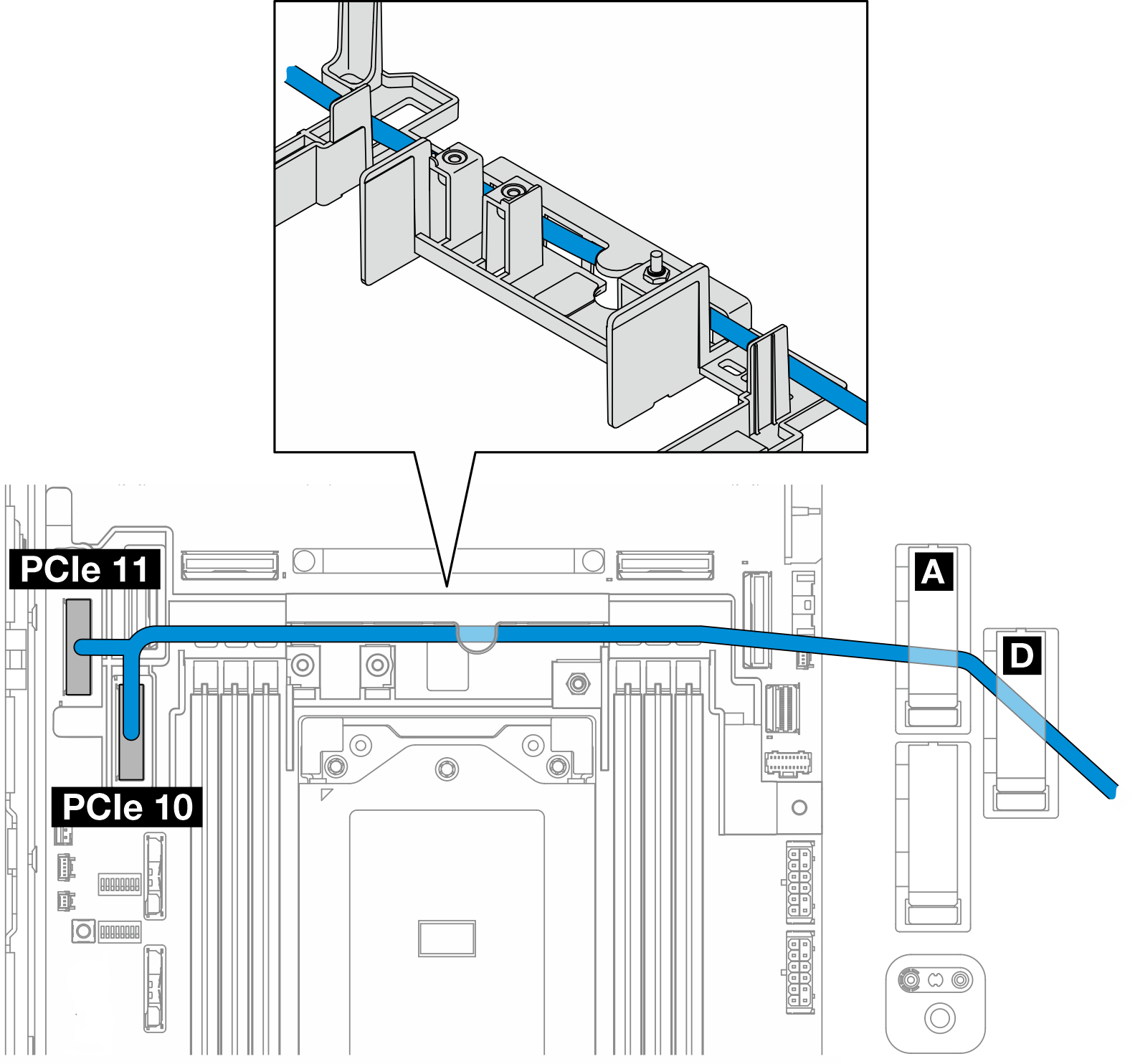
เดินสายสัญญาณ BP ด้านหน้าผ่านผนังสำหรับสาย จากนั้นยึดสายลงในคลิปยึดสาย A และ D
ติดตั้งแผ่นกั้นลมของโปรเซสเซอร์ ดู ติดตั้งแผ่นกั้นลมของโปรเซสเซอร์
ติดตั้งส่วนประกอบตัวยก PCIe ดู ติดตั้งส่วนประกอบตัวยก PCIe
ไปยังขั้นตอน เดินสาย BP ให้เสร็จ
แผงระบบไปยัง BP SATA ด้านหน้า
ต่อสายสัญญาณ BP ด้านหน้าเข้ากับขั้วต่อ PCIe 10 บนแผงระบบ
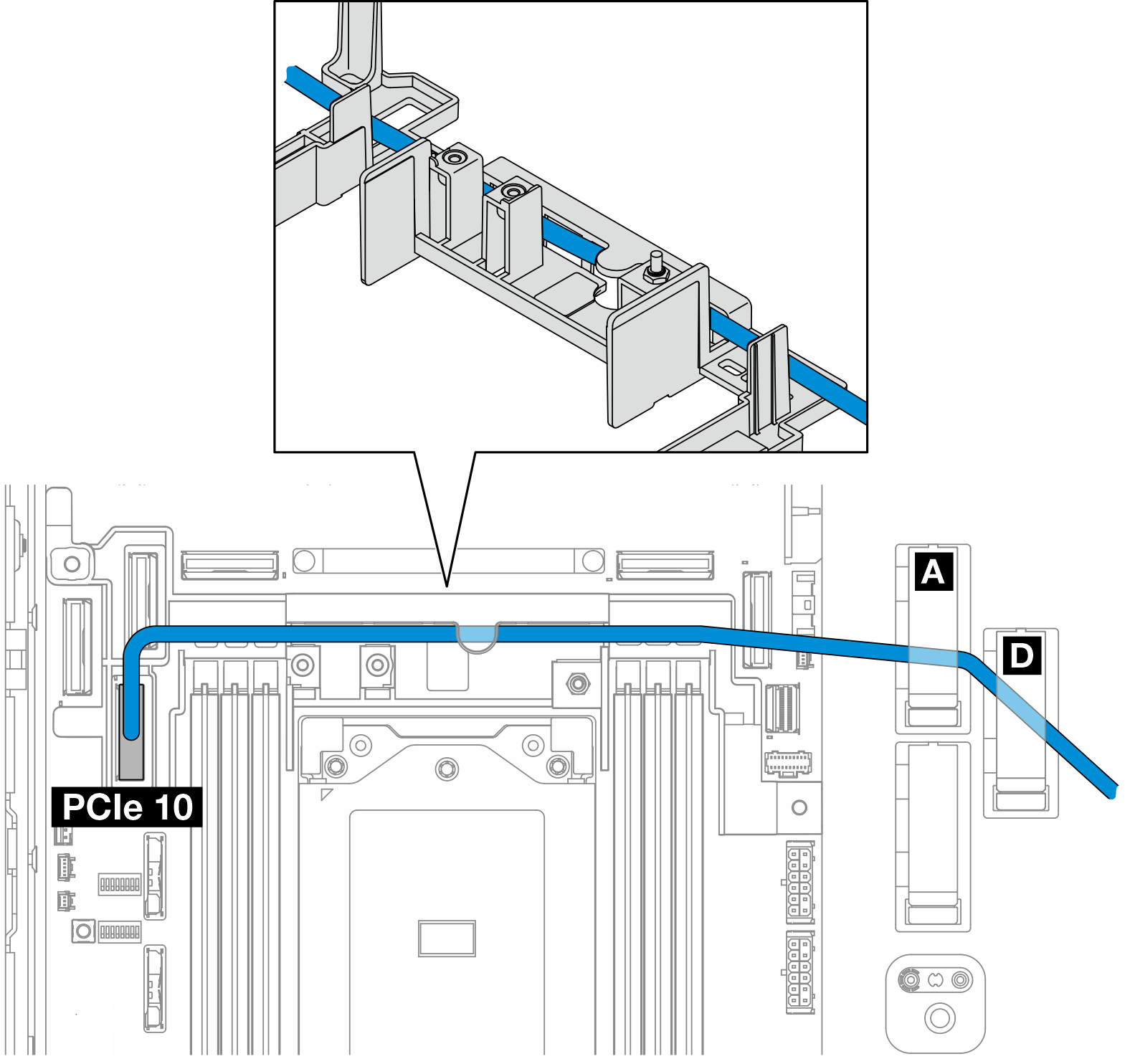
เดินสายสัญญาณ BP ด้านหน้าผ่านผนังสำหรับสาย จากนั้นยึดสายลงในคลิปยึดสาย A และ D
ติดตั้งแผ่นกั้นลมของโปรเซสเซอร์ ดู ติดตั้งแผ่นกั้นลมของโปรเซสเซอร์
ติดตั้งส่วนประกอบตัวยก PCIe ดู ติดตั้งส่วนประกอบตัวยก PCIe
ไปยังขั้นตอน เดินสาย BP ให้เสร็จ
RAID ไปยัง SATA ด้านหน้า + แผงระบบไปยัง BP NVMe ภายใน
- ต่อสายสัญญาณ BP ภายในเข้ากับขั้วต่อบนแผงระบบตามลำดับต่อไปนี้:
PCIe 11
PCIe 10
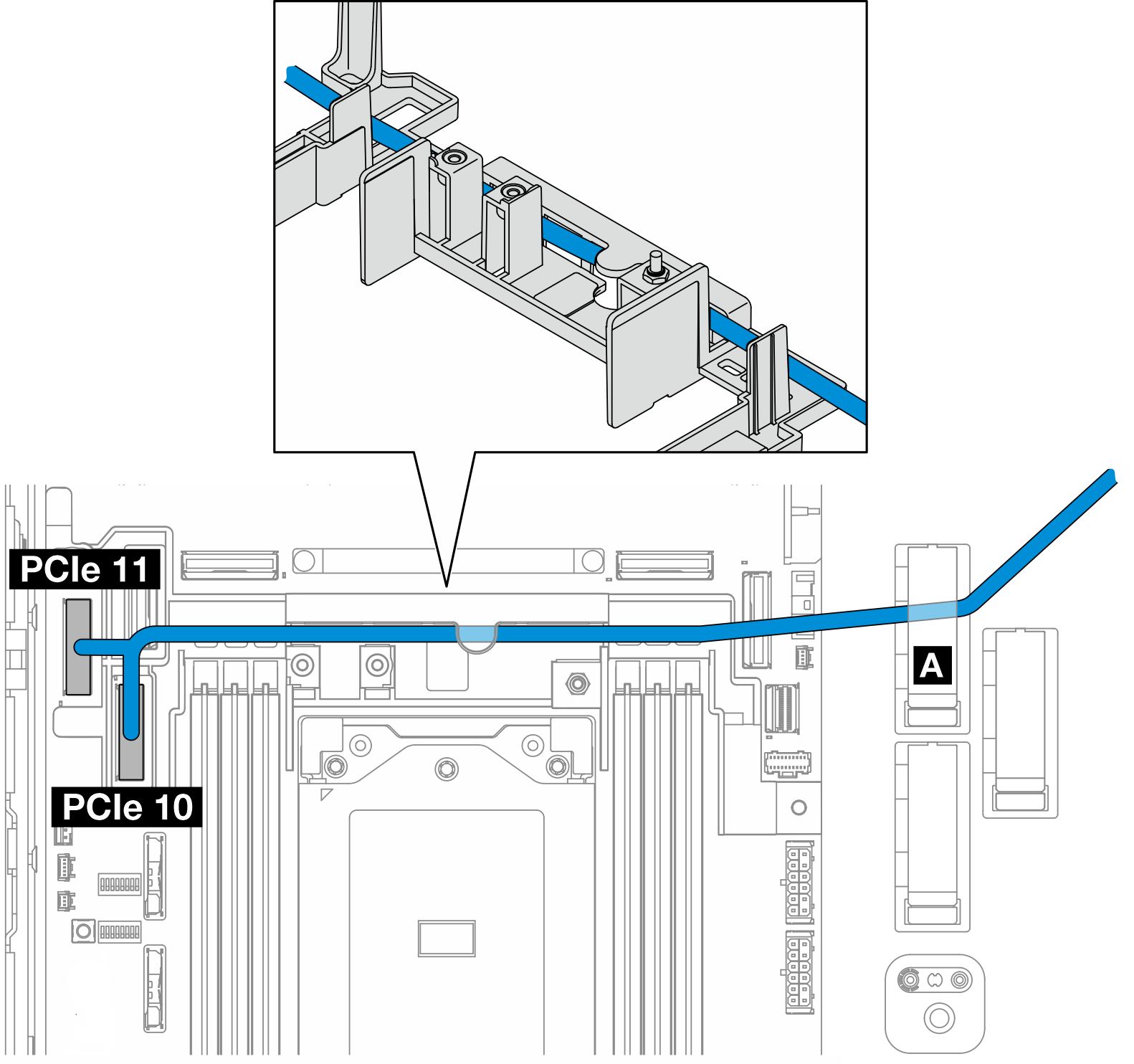
เดินสายสัญญาณ BP ภายในผ่านผนังสำหรับสาย จากนั้นยึดสายลงในคลิปยึดสาย A
หมายเหตุเดินสายเส้นหนึ่งสายผ่านผนังสำหรับสายก่อน จากนั้น เดินสายอีกเส้นผ่านผนังสำหรับสายยึดสายสัญญาณ BP ด้านหน้าลงในคลิปยึดสาย C
รูปที่ 9. คลิปยึดสาย C
ติดตั้งแผ่นกั้นลมของโปรเซสเซอร์ ดู ติดตั้งแผ่นกั้นลมของโปรเซสเซอร์
ดำเนินการต่อสายสัญญาณ BP ด้านหน้าเข้ากับ ขั้วต่อ C0 ของอะแดปเตอร์ RAID บนส่วนประกอบตัวยก PCIe และติดตั้งส่วนประกอบ ดู ติดตั้งส่วนประกอบตัวยก PCIe
ไปยังขั้นตอน เดินสาย BP ให้เสร็จ
แผงระบบไปยัง NVMe ด้านหน้า + RAID ไปยัง BP SATA ภายใน
- ต่อสายสัญญาณ BP ด้านหน้าเข้ากับขั้วต่อบนแผงระบบตามลำดับต่อไปนี้:
PCIe 11
PCIe 10
รูปที่ 10. สายสัญญาณ BP ด้านหน้า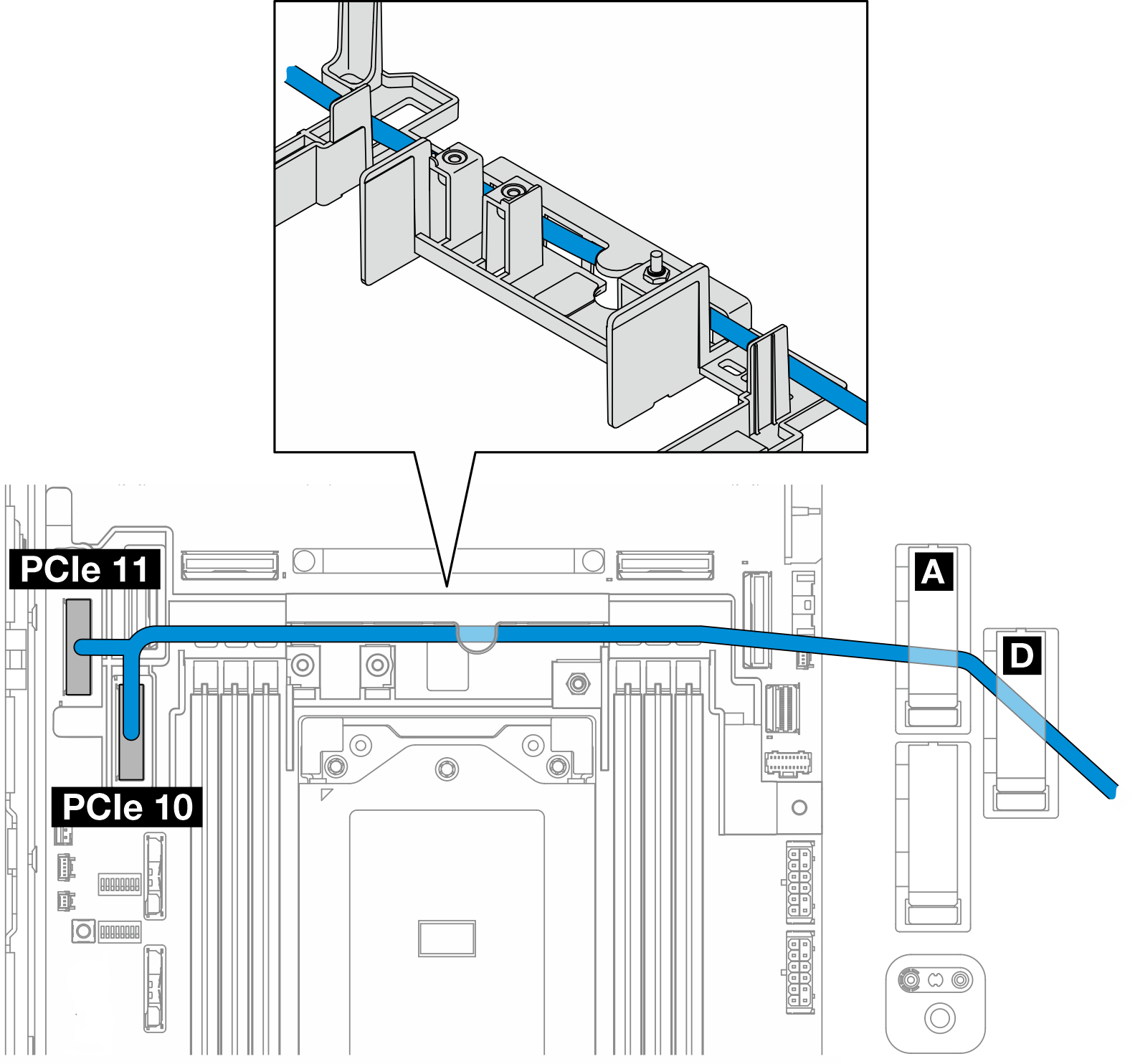
เดินสายสัญญาณ BP ด้านหน้าผ่านผนังสำหรับสาย จากนั้นยึดสายลงในคลิปยึดสาย A และ D
หมายเหตุเดินสายเส้นหนึ่งสายผ่านผนังสำหรับสายก่อน จากนั้น เดินสายอีกเส้นผ่านผนังสำหรับสายยึดสายสัญญาณ BP ภายในลงในคลิปยึดสาย C
รูปที่ 11. คลิปยึดสาย C
ติดตั้งแผ่นกั้นลมของโปรเซสเซอร์ ดู ติดตั้งแผ่นกั้นลมของโปรเซสเซอร์
ดำเนินการต่อสายสัญญาณ BP ภายในเข้ากับ ขั้วต่อ C0 ของอะแดปเตอร์ RAID บนส่วนประกอบตัวยก PCIe และติดตั้งส่วนประกอบ ดู ติดตั้งส่วนประกอบตัวยก PCIe
ไปยังขั้นตอน เดินสาย BP ให้เสร็จ
เดินสาย BP ให้เสร็จ
จัดการสายแบ็คเพลนด้านหน้า
ติดตั้งแบ็คเพลนไดรฟ์ด้านหน้า ดู ติดตั้งแบ็คเพลนไดรฟ์ด้านหน้า
หมายเหตุสำหรับการกำหนดค่าด้วยแบ็คเพลนไดรฟ์ด้านหน้าและภายใน และแบ็คเพลนทั้งสองตัวเชื่อมต่อกับอะแดปเตอร์ RAID x350 ตรวจสอบให้แน่ใจว่าได้เชื่อมต่อสายสัญญาณจากขั้วต่อ C0 ของอะแดปเตอร์ RAID เข้ากับแบ็คเพลนด้านหน้าแล้ว - รูปที่ 12. การเดินสายแบ็คเพลนไดรฟ์ด้านหน้า

ตรวจสอบให้แน่ใจว่าสายแบ็คเพลนไดรฟ์ด้านหน้ายึดแน่นอยู่ในคลิปยึดสายบนตัวครอบไดรฟ์ด้านหน้า หากจำเป็น ให้เดินสายไฟแบ็คเพลนด้านหน้าเข้าไปในคลิปยึดสาย จากนั้น เดินสายสัญญาณแบ็คเพลนด้านหน้าเข้าไปในคลิปยึดสาย
- รูปที่ 13. การเดินสายแบ็คเพลนไดรฟ์ด้านหน้า
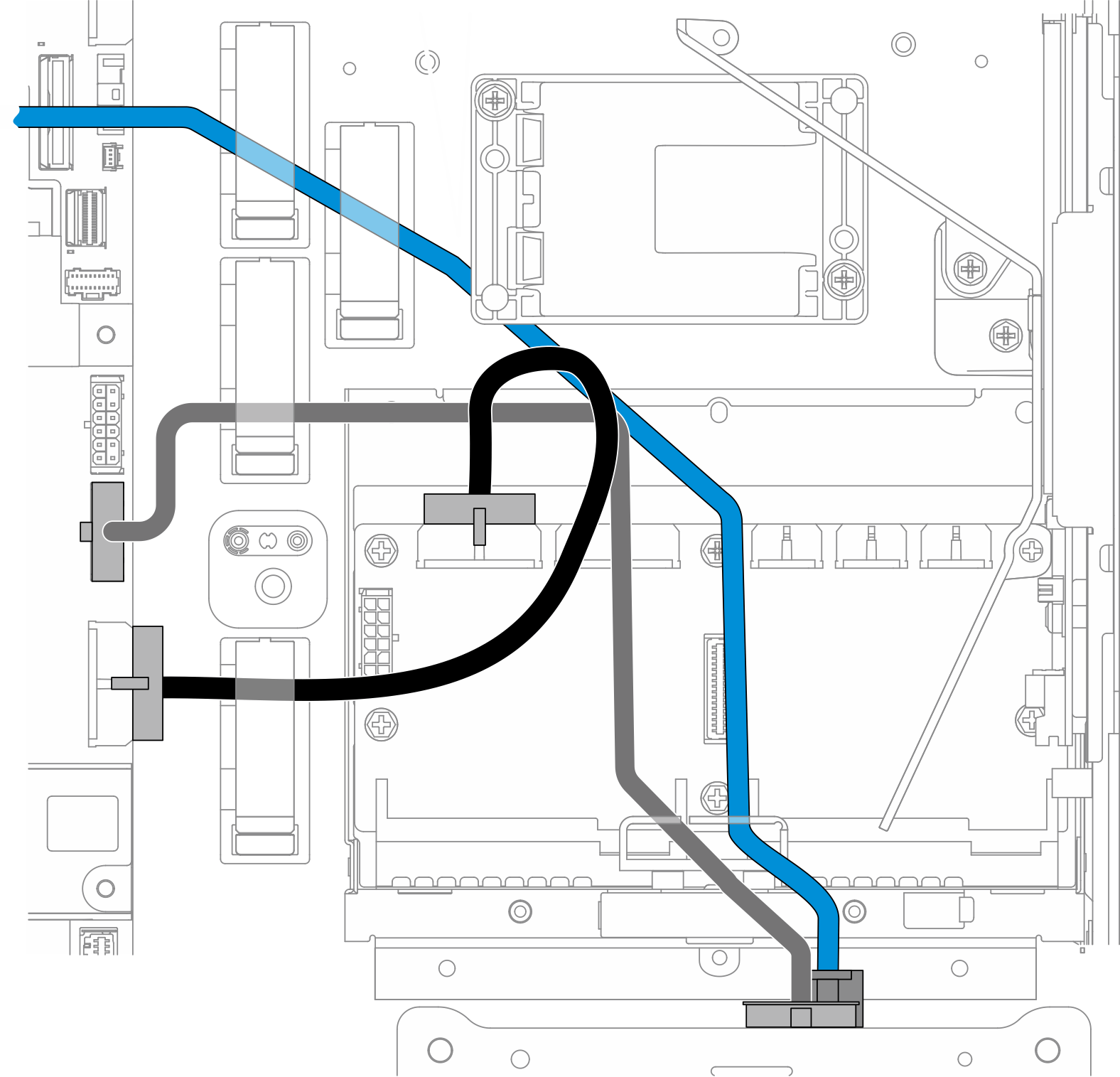
เดินสาย BP ด้านหน้า
ในการกำหนดค่าที่มีสายสัญญาณ BP ด้านหน้าที่เชื่อมต่อกับแผงระบบ ให้เดินสายสัญญาณ BP ด้านหน้าใต้มุมของตัวยึดโมดูลพลังงานแบบแฟลช
เดินสายไฟ BP ด้านหน้าใต้ สายไฟแผงระบบ 1
ในการกำหนดค่าที่มีแบ็คเพลนไดรฟ์ภายใน ให้ การจัดการสาย BP ภายใน
ในการกำหนดค่าที่ไม่มีแบ็คเพลนไดรฟ์ภายใน ให้กดสายสัญญาณสีน้ำเงินของตัวยก PCIe 2 ลง และตรวจสอบให้แน่ใจว่าสายอยู่ใต้คลิปยึดสายบนแผ่นกั้นลมของโปรเซสเซอร์
(ขั้นตอนเสริม) จัดการสาย BP ภายใน
ทำตามขั้นตอนต่อไปนี้ตามลำดับที่แสดงเพื่อจัดการสาย BP ภายใน
ติดตั้งตัวครอบไดรฟ์ภายใน ดู ติดตั้งตัวครอบไดรฟ์ภายใน
ติดตั้งแบ็คเพลนไดรฟ์ภายใน ดูติดตั้งแบ็คเพลนไดรฟ์ภายใน